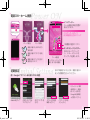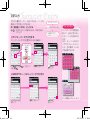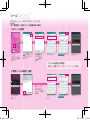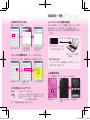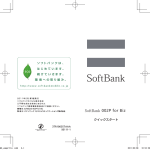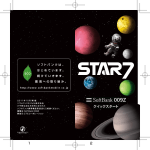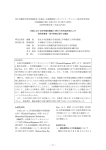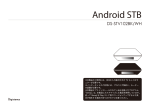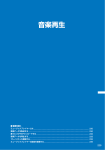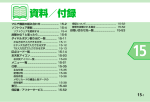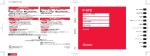Download SoftBank 003P クイックスタート
Transcript
QS_sweet.indd ソ フト バ ン ク は 、 はじ め て い ま す。 続 け て い きま す。 環 境 への取り組み。 h t t p : // w w w . s o f t b a n k m o b i l e . c o . jp 2 0 1 1 年 7 月 第1版 発 行 ソフト バ ン クモ バ イル 株 式 会 社 ご 不 明 な 点 は お 求 めに なら れ た ソフト バ ン ク 携 帯 電 話 取 扱 店 にご 相 談 くだ さ い 。 機 種 名 : SoftBank 003P 製 造 元:əɒɅɓɋȷチ ɪɘȬɳȻɧɭɓȹʀȿɯɻɂጋΉ᰷ 003P クイックスタート 3TR100394AAA S0611-1 4-1 2011/07/05 9:37:50 QS_sweet.indd Style 特長/各部の名称 ケータイの外も中もおしゃれに楽しめる グランスデザイン&トータルデコレーション 約4.3インチ大画面 しかも片手で使いやすい タッチスピードセレクター&フィットキー 受話口 スピーカー 光センサー カメラ 近接センサー フラッシュ 着信/充電ランプ 赤外線ポート 画面はホーム画面の トータルデコレーション の例です。 電池カバー 戻るボタン 送話口 メニューボタン ホームボタン ワンセグ用アンテナ 検索ボタン 2-3 音量大/小ボタン 電源ボタン 外部接続端子 掲載した商品写真は、イメージ画像であり、実際の色と異なる場合があります。 本書の製品の仕様およびデザインは予告なく変更する場合があります。 2011/07/05 9:37:59 QS_sweet.indd Power ON 電源ON∼ホーム画面 左手用 インジケーターをタップ、 または画面を左方向にフリック ドラ ッグ 2秒以上押す 右手用 ドラ ッグ 画面に触れたままなぞり 指を離す タッ プ ロック解除 画面に触れてすぐに指を 離す フリ ック ロック画面 画面に触れて上下左右に 指を軽くはじく 1階層目の選択アイコン ホーム画面 タッチスピードセレクター 画面(例:右手用画面) Initial Setting 初期設定 インジケーター ホーム画面の現在位置が 表示されます。 タッチスピードセレクター 矢印に沿ってフリック し、ショートカットを タップして起動します。 初めて電源を入れたときは、画面の指示に 従って初期設定を行ってください。 例:Googleアカウントをお持ちでない場合 セキュリティに関す る質問など、画面に 従い入力→[作成] Google利用規約 →[同意して次へ] Androidをタップ 4-5 [作成]→入力する エリアをタップ 名・姓・ユーザー名 を入力 入力した内容を 確認→[次へ] パスワードを2回 入力→[次へ] 2011/07/05 9:38:15 QS_sweet.indd Application ショートカットやウィ ジェット、フォルダを 自由に配置できます。 タッ プ グリッドホーム画面∼アプリ利用 アプリを タップ アプリ一覧をタップし、 アプリの一覧画面を表示 →左右にフリックして画 面切り替え タッ プ グリッドホーム画面 アプリ起動(例:エコナビ) グリッドホーム 画面に戻ります。 タスクビューア、電話、 メールを起動します。 各カテゴリの アプリケーション 一覧を表示します。 • 終了方法はアプリに よって異なります。 • タスクビューアで起動 中のアプリを呼び出し たり終了させることも できます。 日付、時刻の設定を確認→[次へ] ホーム画面が表示 図で表示された文字 を入力→[次へ] 6-7 位置情報についての 内容を確認→[次へ] バックアップと復元に ついて確認→[次へ] [セットアップを完了] Wi-Fi機能を利用する場合 ホーム画面→ (メニューボタン) →[設定]→[無線とネットワーク] →[Wi-Fi]にチェックを付ける →画面に従い必要な設定を進める 2011/07/05 9:38:26 QS_sweet.indd Character Entry 文字入力 文字入力欄をタップし、表示されるキーパッドを 使用して文字を入力できます。 例:電話帳に「鈴木」と入力する [ ]:文字入力キーに触れたまま、矢印方向に フリック ■ テンキーパッドで入力する テンキーパッド ↑ (ロングタッチ) ↓ QWERTYキー (フルキー)パッド フリックしたい文字の位置がわかるから簡単!! 例: 「き」を入力 [さ] →[か] →[さ] →[゛]をタップ 「鈴木」をタップ フィットキー キーのサイズや位置を変 更して、自分の手にあっ たキーパッドを作成でき ます。 また、キーパッドをスタ ンプでデコレーションし たり、色や背景、キー形 状を変更できます。 (確定) をタップ ■ QWERTYキー(フルキー)パッドで入力する [s][u][z][u][k][i] をタップ 8-9 「鈴木」をタップ (確定) をタップ ホーム画面→[フィットキー] 2011/07/05 9:39:06 QS_sweet.indd Mail メール S!メール、SMSがご利用いただけます。 例:電話帳に「青木アン」を登録済みの場合 ■ S!メール送信 [メール] →[S!メール] →[宛先追加]欄 をタップ →[青木アン] →[OK]→[OK] をタップ [件名]欄をタップ →件名を入力 → (確定) をタップ 本文を入力 をタップ [送信]をタップ ファイルを添付する場合 画面上の (添付)をタップ→ファイルを選択 ■ 受信メールの確認∼返信 受信メールが SMSの場合、 メッセージ種別 を選択 [今すぐ読む] をタップ 10-11 [返信]をタップ メッセージを 入力 をタップ [送信]をタップ 2011/07/05 9:39:45 QS_sweet.indd Music 音楽転送∼再生 ■ 絵文字を入力する ■ パソコンから音楽を転送 件名/本文入力中に… microUSBケーブル(付属品)を介して、本体 内のSDカード※に音楽データを転送します。 ※取り付け/取り外し方法は取扱説明書をご覧く ださい。 ①パソコンと接続 [絵文字]をタップ 絵文字を選択 →[挿入]をタップ 絵文字が入力 されます ②[USBストレージを ONにする]をタップ ③パソコンで音楽 を転送 ■ メールを装飾する(S!メール本文のみ) 文字のサイズや色、背景色などが装飾できます。 終了するときは パソコンでマウント解除後、[USBストレージ をOFFにする]をタップ ■ 音楽を再生 ホーム画面→[プリインストール]のあと… [装飾]をタップ 装飾方法を タップ メールを装飾する ■ その他のメールアプリ Gmail インターネットメール 会社や自宅のパソコンと同じメールを 送受信できます。ご利用にはメールア カウントの設定が必要です。 詳しくは取扱説明書をご覧ください。 12-13 [音楽]をタップ 再生したい音楽 をタップ 再生開始 2011/07/05 9:40:09 QS_sweet.indd Function Manual その他のできること 取扱説明書 ご利用に合わせて設定を変えることができる 機能の一部をご紹介します。 ホーム画面→ (メニューボタン) →[設定]のあと… ■ 使い方ガイド(アプリ) ◉ 着信音 着信音の種類を設定できます。 [音]→[着信音]→設定項目を選択→[OK]をタップ ◉ バックライト消灯 無操作のままで画面が消灯するまでの時間を設定 できます。 [表示]→[バックライト消灯]→設定項目をタップ ◉ フォント設定 表示するフォントの設定ができます。 [表示]→[フォント設定]→設定項目を選択→[OK]をタップ このケータイの使いかたを調べたり、FAQサ イトへアクセスすることができます。 ホーム画面→[使い方ガイド] ■ オンラインマニュアル このケータイまたはパソコンでも確認できます。 ケータイから ブラウザのブックマークに登録されている 「オンラインマニュアル」を選択 パソコンから http://www.softbank.jp/mb/r/support/003p/ PDF版もダウンロードできます。 その他、詳しい情報は取扱説明書をご覧ください。 お問い合わせ先一覧 お困りのときや、ご不明な点などございましたら、お気軽に下記お問い合わせ窓口までご連絡ください。 14-15 ソフトバンクカスタマーサポート スマートフォン テクニカルサポートセンター 総合案内 ソフトバンク携帯電話から 157(無料) 一般電話から 0800-919-0157(無料) 紛失・故障受付 ソフトバンク携帯電話から 113(無料) 一般電話から 0800-919-0113(無料) スマートフォンの操作案内はこちら ソフトバンク携帯電話から 151(無料) 一般電話から 0800-1700-151(無料) ソフトバンクモバイル国際コールセンター 海外からのお問い合わせおよび盗難・紛失のご連絡 +81-3-5351-3491 (有料、ソフトバンク携帯電話からは無料) 2011/07/05 9:40:11